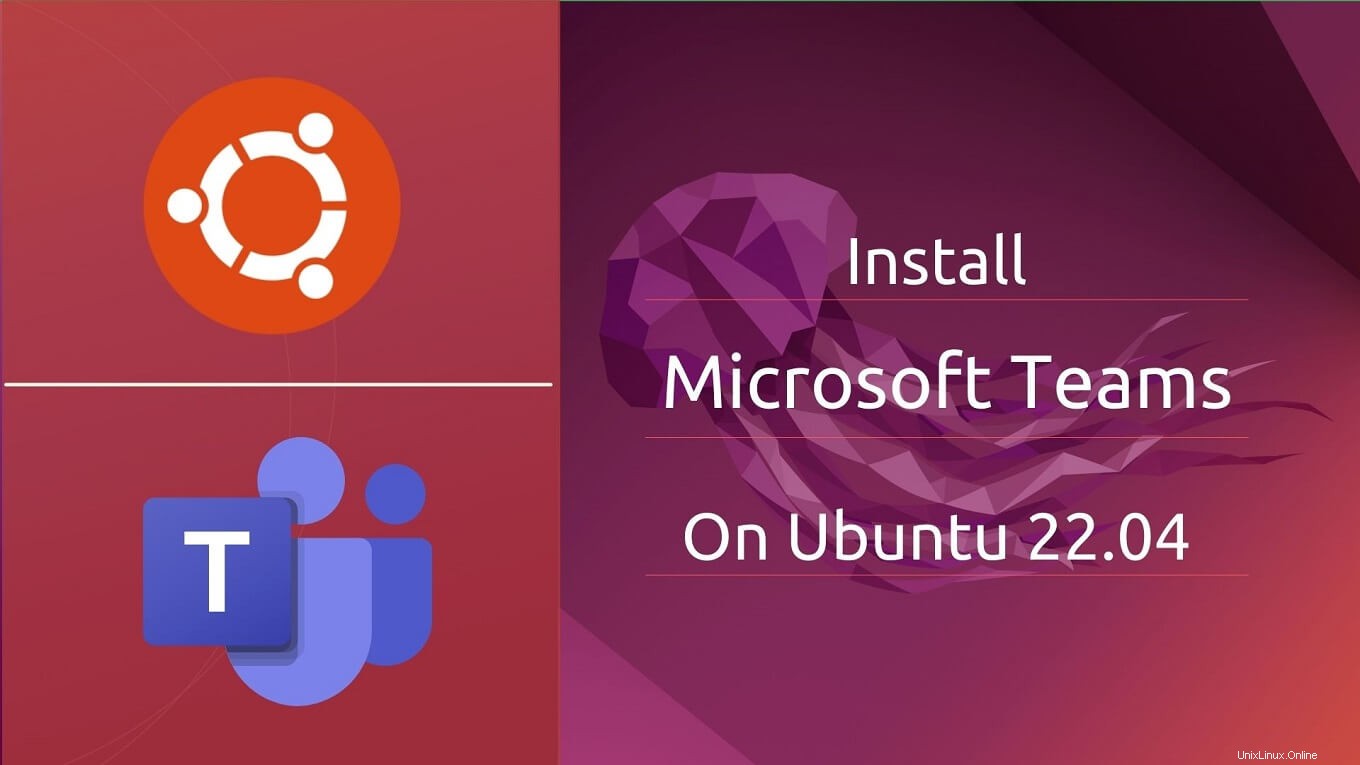
Microsoft Teamsは、チャット、ビデオ会議、ファイルストレージ、およびアプリケーション統合を提供する独自の通信プラットフォームです。これはMicrosoft365スイートの一部であり、Microsoftによって開発されています。
Microsoft Teamsクライアントは、Windows、Linux、macOS、iOS、およびAndroidオペレーティングシステムで使用できます。また、Webバージョンもあります。
ここでは、Ubuntu 22.04 /Ubuntu20.04にMicrosoftTeamsをインストールする方法を説明します。
MicrosoftTeamsリポジトリを追加
Microsoft Teamsは、UbuntuオペレーティングシステムのMicrosoftリポジトリから入手できます。パッケージを入手するには、Microsoftリポジトリをシステムに追加します。
Ubuntu 22.04
この投稿を書いたとき、MicrosoftリポジトリからインストールしたときにMSTeamsがクラッシュし続けました。そのため、SnapからMSTeamsをインストールすることをお勧めします。
Ubuntu 20.04
Ubuntu 20.04の場合、以下のコマンドを使用してMSTeamsリポジトリを設定します。
wget -qO - https://packages.microsoft.com/keys/microsoft.asc| sudo apt-key add - echo "deb https://packages.microsoft.com/repos/ms-teams stable main" | sudo tee /etc/apt/sources.list.d/teams.list
Ubuntu22.04にMicrosoftTeamsをインストールする
Ubuntu 22.04
以下のコマンドを使用して、SnapからMSTeamsをインストールします。
sudo snap install teams
Ubuntu 20.04
まず、リポジトリインデックスを更新します。
sudo apt update
次に、aptを使用します MicrosoftTeamsをインストールするコマンド。
sudo apt install -y teams
MicrosoftTeamsを起動する
Microsoft Teamsがシステムにインストールされたら、アクティビティに移動して起動できます。>> Microsoft Teamsを検索します またはteamsを実行します ターミナルでコマンドを実行します。
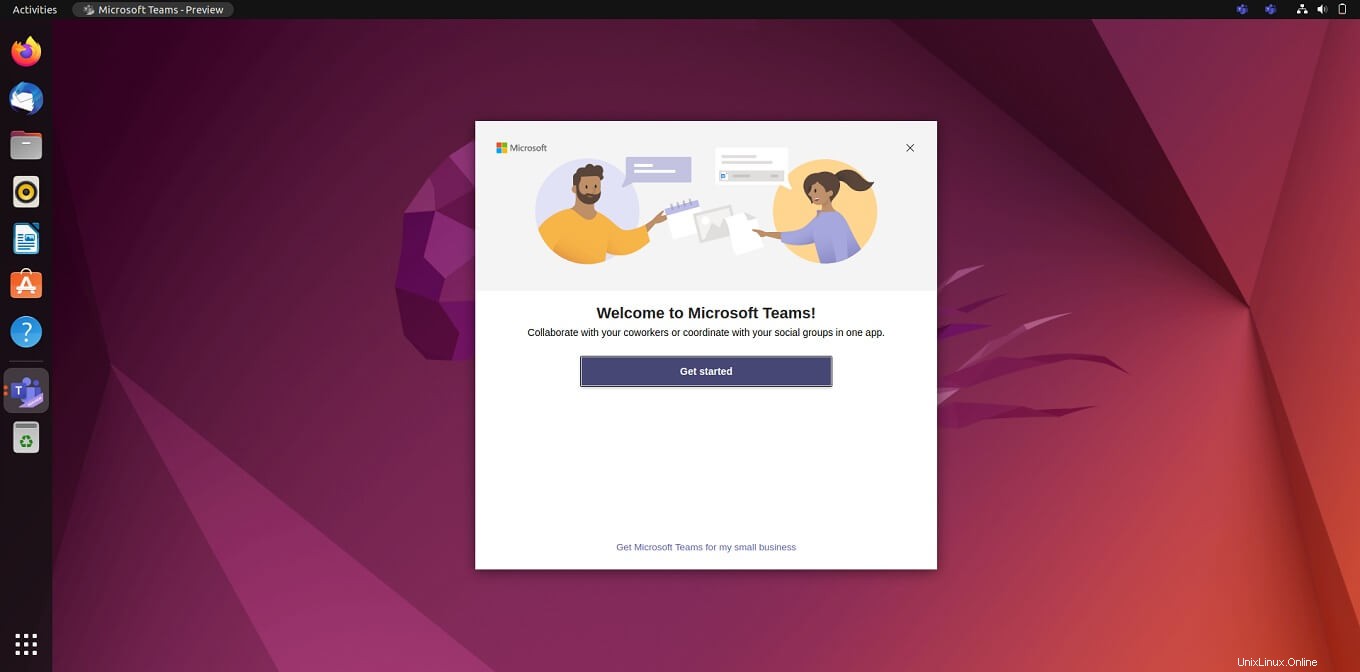
MicrosoftTeamsを更新する
以下のコマンドを使用して、MicrosoftTeamを最新バージョンに更新できます。
sudo apt --only-upgrade install teams
結論
それで全部です。 Ubuntu 22.04 /Ubuntu20.04にMicrosoftTeamsをインストールする方法を学んだことを願っています。